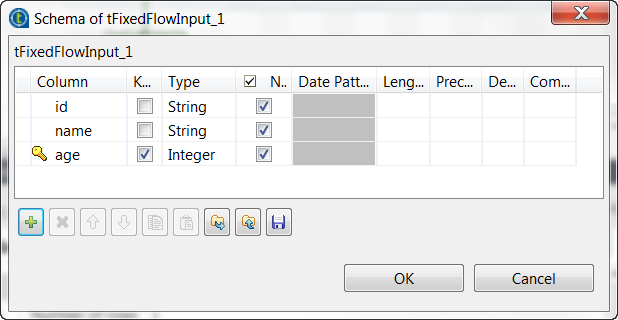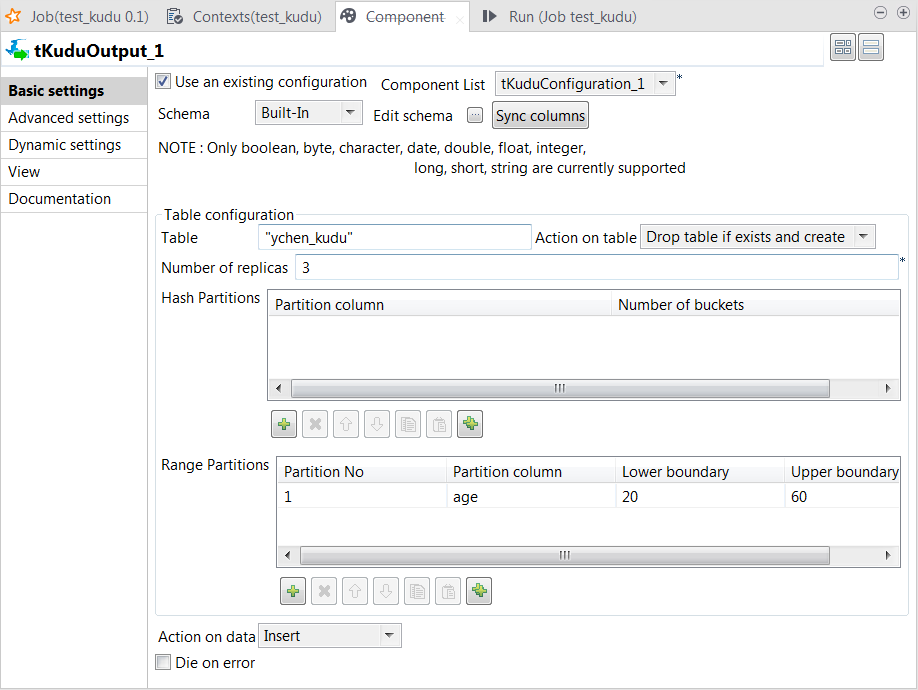Cette définition du partitionnement crée le schéma de la partition comme suit :
RANGE (age) (
PARTITION 20 <= VALUES < 60
)
Selon ce schéma de partition, l'enregistrement contenant la limite inférieure, l'âge
20, est compris dans cette partition et est écrit dans Kudu, mais l'enregistrement contenant la limite supérieure, l'âge
60, est exclu et n'est pas écrit dans Kudu.
Dans un scénario réel, si vous souhaitez écrire toutes les données dans la table Kudu, définissez plus de partitions avec des limites différentes, pour recevoir d'autres données.